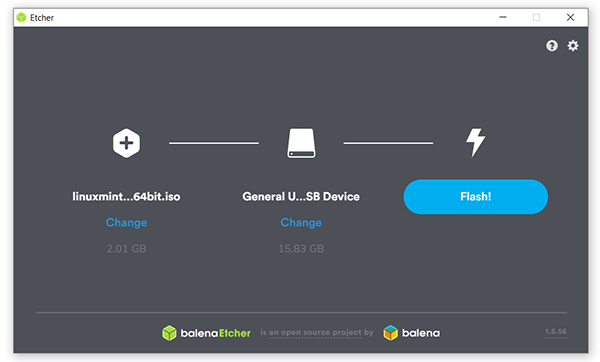教程:使用U盤將Linux Mint安裝到Windows筆記本上
譯文【51CTO.com快譯】我有一臺很基本的運行Windows 10的戴爾Inspiron 15 3552筆記本電腦,將它變成Linux筆記本會有多難?
我找到了一款理想的發行版:Linux Mint。用戶指南承諾:“可以試用一款完全實用的操作系統,又不影響PC。”一切都在U盤上。
于是,我按照《安裝指南》的下載說明進行操作。我在整個過程中記下了每個步驟,寫成了這篇逐步介紹的教程。
圖1
下載件必須經過驗證
用戶指南解釋,如果下載導致ISO文件出問題,“你會遇到奇怪的錯誤,尋求幫助時會遇到很多麻煩。”好消息是,使用SHA256校驗和可以輕松驗證下載件的完整性。壞消息是,簡單的命令行檢查是Linux實用程序,而我仍在使用Windows系統。
幸好我找到了兩個解決辦法。安裝指南所附的鏈接指向一則詳細的論壇帖子,解釋了如何在Windows系統上驗證ISO映像(https://forums.linuxmint.com/viewtopic.php?f=42&t=291093)。但后來我意識到有一種更簡單的方法。我已經在筆記本上安裝了Windows Subsystem for Linux,于是可以啟動Bash窗口,運行內置的sha256sum實用程序。
圖2. WSL中的sha256sum檢查
我確認它輸出下載的sha256sum.txt文件中指定的編號以及ISO文件。不過等等!現在,還要執行另一個步驟以驗證該文件的真實性,這需要另一組工具。首先,我使用WSL的內置gpg命令導入Linux Mint簽名密鑰,然后用-verify標志運行它,確保獲得適當的“指紋”。
- gpg --verify sha256sum.txt.gpg sha256sum.txt
然后我收到兩條看似沖突的消息。
圖3. 驗證碼
但安裝指南向我保證,如果指紋匹配,即可使用。“GPG可能警告你,你的計算機不信任Linux Mint簽名。這在預料之中,完全正常。”
下一步是“創建可啟動介質”。盡管事實證明我還沒有下載東西,但我有U盤,還有準備安裝到U盤上的ISO映像,但顯然下一步是“下載Etcher”,用該ISO映像合理配置該U盤。
于是,另一個龐大的下載件:文件大小為139MB,耗時近20分鐘。
不過使用Etcher很容易,但如果你在家中嘗試,別做我做的事情。我滿懷熱情,將ISO文件倒到打算用于安裝Linux的U盤上。但Etcher似乎不喜歡這樣,因為它準備寫入到同一驅動器以創建可啟動介質。于是,我將ISO文件從U盤倒回到硬驅上,Etcher能夠繼續進行,只需三個簡單的步驟即可創建可啟動介質。
圖4
有意思的是,U盤現在快滿了。(全用于一個名為efi的目錄。)
圖5. U盤已準備啟動
這時我有點緊張,因為下一步是從“準備”階段進入到首次實際啟動Linux……
沒人告訴你的幾點
進入筆記本上的BIOS菜單有兩種方法。一種是在系統重啟時按F2鍵。但另一種方法更簡單。我打開Windows 10的“設置”,一路找到“恢復”,其中一個選擇是“立即重啟”。幸好,點擊該按鈕實際上并不立即重啟。它先給出了幾種啟動方式供選擇。
我逐步點擊“故障排除/高級選項/查看更多恢復設置/高級選項/UEFI固件設置”。那里只有一個選擇:“重啟以更改UEFI固件設置”,但是Dell.com的官網向我保證,這可以讓我進入UEFI(BIOS)屏幕,確實如此。
這可能是世界上最難看的界面。頂部有一排菜單:“主菜單”、“高級”、“安全”……和“啟動”。
遺憾的是,我似乎找不到從U盤啟動的選擇,無意中發現了沒人告訴你的一個方面。我最后重啟了幾次筆記本,嘗試來自谷歌搜索結果的各種技巧以便從U盤調用Linux。最終,我發現一個網頁警告Windows“有爭議的安全啟動”。當然,在Boot菜單下,有一個名為“安全啟動”的選項,我試著選擇“禁用”。
因此下次我重啟筆記本時,菜單選項似乎不一樣。其中一個選項甚至提供了切換選擇,讓我可以“使用設備/可移動驅動器”。嗯,這很容易。
我的筆記本仍像以前一樣啟動,再次啟動進入到Windows。
電池電量很低,但最終我找到了正確的路子。在“啟動”菜單下,第三個選擇是“文件瀏覽器添加啟動選項”。我不太確定如何理解這些單詞,但是選擇它給了我一個大有幫助的新菜單,名為“選擇介質驅動程序”,它有三個選擇。
- Return Boot Menu
- TOSHIBA MQ01ABF050
- USB: USB Flash Disk
我選擇了最后一個選擇,然后看到另一個菜單。
- Select Media File
- Return Boot Menu
我選擇
- Return Boot Menu
- <.>
- <..>
好了,就這樣。我要選擇
- <.>
- <..>
- bootx64.efi
- grubx64.efi
我選擇了bootx64.efi,它要求輸入文件名。我命名為TRYING_TO_BOOT,看到了題為“SUCCESS”的藍色菜單。
顯示“啟動選項已成功創建”,就一個選擇:OK。
就光創建選項并不實際選擇它。戴爾“Community”網站的論壇上有一則留言(https://www.dell.com/community/Windows-10/Dell-Inspiron-15-7567-won-t-boot-from-USB/td-p/5162752),建議我該尋找名為“UEFI啟動選擇”的菜單。
現在終于找對了方法。這回我啟動筆記本后,沒有引導進入到Windows 10。而是有一個標為GNU GRUB version 2.02的屏幕,有四個選擇。
- Start Linux Mint 19.2 Cinnamon 64-bit
- Start Linux Mint 19.2 Cinnamon 64-bit (compatibility mode)
- OEM install (for manufacturers)
- Check the integrity of the medium
致命黑屏
出現了黑屏和停頓。一些白色字母的單詞在左上角一閃而過,屏幕變成一片漆黑。
然后一直黑屏。
幾分鐘過去了。也許我需要摁一下按鈕?
我等不及了,于是按了電源鍵。我進入到同一菜單,再次選擇第一個選項,又回到黑屏。
不過幸好,上網搜索后查明不是只有我碰到這個問題。實際上,Linux Mint論壇上有一篇名為《啟動Mint19后黑屏》的帖子(https://forums.linuxmint.com/viewtopic.php?t=272252)。很顯然,這是一個已知問題。
從《Linux Mint安裝指南》鏈接的頁面(https://linuxmint-installation-guide.readthedocs.io/en/latest/boot_options.html)上甚至還有整整一節專門介紹該問題,不過其內容到“安裝后”部分之后才出現,在“疑難解答”部分的“啟動選項”鏈接下方。
但這確實解決了我的致命黑屏問題。
我不是僅僅選擇“啟動Linux Mint 19.2 Cinnamon 64位”,而是高亮該選擇,然后按“e”以編輯命令。這樣可以編輯參數,修復辦法需要將quiet splash短語換成nomodeset。顯然,這是驅動程序的問題;一旦系統啟動,迎刃而解。
按Cntrl-X(或按F10鍵)繼續啟動過程。這是我一直在等待的那一刻。
很快,我的筆記本啟動進入到全新的桌面環境,感覺筆記本在它的照耀之下熠熠生輝。
原文標題:Tutorial: Install Linux Mint on a Windows Laptop Using a USB Stick,作者:David Cassel
【51CTO譯稿,合作站點轉載請注明原文譯者和出處為51CTO.com】